هل تريد إيقاف تصفح الدليل في WordPress
نشرت: 2022-09-08هل تريد إيقاف تصفح الدليل في WordPress؟ يمكن أن تكون المكونات الإضافية والسمات وحتى خادم الاستضافة عرضة للهجوم عبر تصفح الدليل ، مما يعرض المعلومات الحساسة للمتسللين.

جدول المحتويات
تصفح الدليل في WordPress
هنا ستعرف كيفية إيقاف تشغيل تصفح الدليل في WordPress.
1. في ووردبريس ، ما هو تصفح الدليل؟
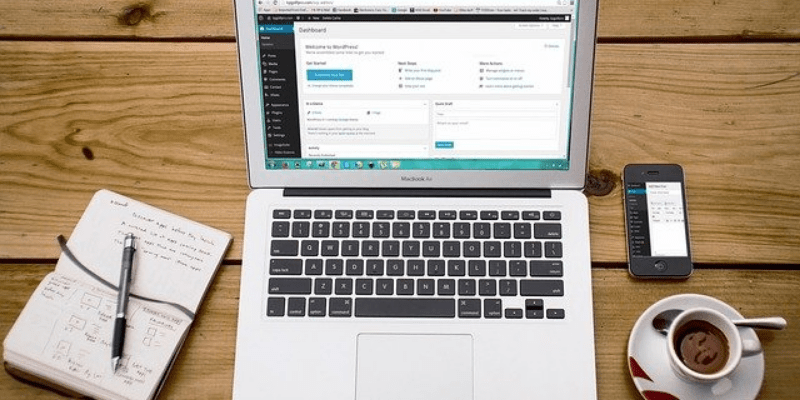
يستخدم خادم PHP لتشغيل WordPress. يتم تضمين PHP ونظام التشغيل وقاعدة البيانات وخادم الويب في الحزمة. يتم تخزين بيانات الموقع في قاعدة بيانات. مطلوب مصدر موثوق للمعلومات لكل موقع.
من ناحية أخرى ، الدليل هو مكان يتم حفظ الملفات فيه. تحتوي قاعدة البيانات على دليل لتخزين ملفات WordPress. وعادة ما يتم تنظيمها في نظام ملفات هرمي لتسهيل الوصول إليها. لا ينبغي للجمهور الوصول إلى هذه الأدلة بسبب مخاوف أمنية.
ومع ذلك ، فإن تصفح الدليل في WordPress أصبح متاحًا بسبب إعداد خادم غير صحيح. في حالة حدوث ذلك ، يمكن لأي شخص الوصول إلى ملفات دليل موقع الويب.
2. لماذا يجب عليك إيقاف تشغيل أدلة التصفح في WordPress؟
يمكن للقراصنة استغلال الدليل للسيطرة على موقع الويب إذا كان يحتوي على أي معلومات حساسة. بقدر ما يتعلق الأمر بالسمات والإضافات والإعدادات الأخرى ، يتم تخزين كل شيء ضمن دليل محتوى wp. قد يبحث أي شخص لديه حق الوصول إلى الملفات عن البيانات التي ستساعد المتسللين في هجماتهم على موقع الويب. يعني تعطيل الميزة أنه لا يمكن لأي شخص استخدامها بعد الآن.
اقرأ أيضًا: كيفية وضع علامة على قوائم الوظائف وتصفية الوظائف حسب العلامة
كيفية إيقاف تصفح الدليل باستخدام ملف
يمكن استخدام عملاء FTP أو cPanel لتحرير ملف htaccess ومنع تصفح الدليل في WordPress. ما عليك سوى إضافة سطر واحد من التعليمات البرمجية إلى ملف .htaccess في الدليل الجذر لموقع WordPress الخاص بك لإنجاز ذلك. يمكنك تغيير هذا الملف من بعيد ، لكنك ستحتاج إلى برنامج FTP للوصول إلى موقعك.
يحتوي الدليل الجذر لموقع الويب الخاص بك على ملف يسمى .htaccess ، وهو مخفي عن العرض. قد لا تتمكن من العثور على ملف وتحديد موقعه إذا لم يكن لديك عميل FTP المناسب مثبتًا على جهاز الكمبيوتر الخاص بك.
قم بتنزيل الملف على سطح المكتب الخاص بك عندما تجده في الدليل الجذر. قم بعمل نسختين من الملف: واحدة للتحرير والتعديل والأخرى للحفاظ على سلامتها في حالة ارتكاب خطأ غير مقصود.
يمكنك الآن تحرير وتعديل ملف htaccess عن طريق فتحه. يمكن استخدام برامج تحرير النصوص مثل Notepad لتعديل الملف. بمجرد فتح الملف ، الصق الكود التالي في نهاية WordPress.
خيارات كافة الفهارس
اقرأ أيضًا: تعرف على كيفية أداء محرك البحث؟
1. قبل تغيير وتعديل ملف .htaccess ، يبدو مثل هذا
ابدأ WordPress
<IfModule mod_rewrite.c>
أعد كتابة المحرك
إعادة كتابة القاعدة /
RewriteRule ^ index.php $ - [L]
RewriteCond٪ {REQUEST_FILENAME}! -f
RewriteCond٪ {REQUEST_FILENAME}! -d
أعد كتابة القاعدة. /index.php [L]
</IfModule>
# END WordPress
2. هذا ما يبدو عليه ملف .htaccess بمجرد تحريره وتعديله
# ابدأ وورد
<IfModule mod_rewrite.c>
أعد كتابة المحرك
إعادة كتابة القاعدة /
RewriteRule ^ index.php $ - [L]
RewriteCond٪ {REQUEST_FILENAME}! -f
RewriteCond٪ {REQUEST_FILENAME}! -d
أعد كتابة القاعدة. /index.php [L]
</IfModule>
# END WordPress
خيارات جميع الفهارس

3. خطوات لإيقاف تصفح الدليل في WordPress
توجد العديد من الطرق لجعل WordPress أكثر أمانًا ، ويعد تعطيل تصفح الدليل من أكثر الطرق شيوعًا. قم بتسجيل الدخول إلى لوحة معلومات WordPress الخاصة بك وابحث عن الخيار Advanced كما هو موضح أدناه لإيقاف تشغيل فهرسة الدليل.
قم بالوصول إلى مدير الملفات بالانتقال إلى حساب الاستضافة الخاص بك> متقدم> مدير الملفات في معظم مضيفات الويب المستندة إلى cPanel. افتح مدير الملفات بالنقر بزر الماوس الأيمن فوقه. بمجرد فتحه ، ستتمكن من رؤية جميع ملفاته. الآن ، اختر وافتح الملف الذي تريد جعله غير متاح للمستخدمين الآخرين.
قد يبدو الأمر هكذا عندما يكون مدير الملفات مفتوحًا:
كما ترى ، هناك عدد كبير من الملفات المخزنة في مدير الملفات. عندما تختار "النقر بزر الماوس الأيمن" على الملف ، ستظهر النافذة المنبثقة الموضحة أعلاه.
اقرأ أيضًا: كيفية استخدام Google Indexing API للحصول على وظائف مدرجة بواسطة وظائف Google
4. الخطوة التالية هي تغيير الأذونات الخاصة بالملف
كل ملف له إذن افتراضي ، ولكن لمنع الزائرين من الوصول إليه ، قم بتعيين إذن الملف 771. هذا يعني أنه لا يمكن الوصول إلى الملف إلا من قبل المالك ومجموعاته وليس من قبل الزوار. أدخل 771 في الحقول المناسبة واضغط على زر تغيير الأذونات لتغيير أذونات الملف.
اقرأ أيضًا: أفضل سمات ووردبريس للمجتمع
5. تعطيل استعراض الدليل عبر فهارس مدير الملفات
قم بتغيير الفهارس بدلاً من أذونات الملفات في هذه الإستراتيجية ، على غرار تلك التي وصفتها سابقًا. قم بتسجيل الدخول إلى حساب cPanel الخاص بك وحدد File Manager من قائمة WP-Admin. يمكن العثور على الملفات والمجلدات عبر مدير الملفات. تعطيل تصفح ملف أو مجلد معين.
حتى هذه النقطة ، قمت بتحديد المجلد والنقر بزر الماوس الأيمن فوقه لتحريره. عند النقر بزر الماوس الأيمن فوق المجلد ، تظهر نافذة منبثقة ، كما هو موضح في لقطات الشاشة أعلاه. حدد "إدارة المؤشرات" الآن.
سيفتح مدير الفهرس بخيارات متنوعة مثل Inherit و No Indexing و Show Filename Only و Show Filename and Description. يتم تعطيل تصفح الملفات ، ولا يتم عرض نتائج البحث إذا حددت "بلا فهرسة". يتم تمكين الفهرسة افتراضيًا لخيار Inherit في معظم ملفات WordPress. قم بتغييره إلى "بلا فهرسة" وانقر على هذا الزر. أخيرًا ، اضغط على الزر "حفظ" بعد تحديد خانة الاختيار "عدم الفهرسة".
اقرأ أيضًا: الوعي بالروابط الخلفية من خلال فهرسة Google
6. تعطيل استعراض الدليل عبر فهرسة الدليل

في cPanel ، يمكنك إيقاف تشغيل فهرسة الدليل ، مما يمنع المستخدمين من التنقل عبر الملفات والمجلدات. قم بالوصول إلى لوحة الاستضافة الخاصة بك عن طريق تسجيل الدخول باستخدام عنوان البريد الإلكتروني المرتبط بحساب استضافة الويب الخاص بك ، وستجد خيارات القائمة مثل الصفحة الرئيسية ، والموقع الخاص بي ، والمجال ، والمتقدم.
حدد موقع وحدد الخيار Advanced من القائمة الرئيسية. تقودك cPanel إلى صفحة الفهرس ضمن منطقة Advanced ، حيث يمكنك العثور على صفحات الطرفية وصفحات الخطأ وأنواع MIME و Cron Jobs.
انتقل إلى خيارات متقدمة وابحث عن فهارس ؛ ثم اضغط عليها. عند النقر فوقه ، يتم نقلك إلى مدير الفهرس. يمكن رؤية الدليل الحالي هنا ، ويسمح لك مدير الفهرس بتهيئة كيفية ظهوره في نتائج البحث.
دلائل WordPress الحالية الخاصة بك مرئية الآن. حدد الشخص الذي ترغب في إخفائه من نتائج البحث لمنع الوصول غير المصرح به إلى دليل. لمنع تصفح الدليل ، يمكنك تحديد HTML العام.
بعد تحديد مجلد HTML العام ، سيتم نقلك إلى صفحة الفهرس ، حيث يمكنك تكوين الفهرسة للمجلد المحدد في مدير الفهرس.
وراثة الفهرسة هو الإعداد الافتراضي. لمنعها من الفهرسة ، تحتاج إلى تعديلها. حدد خيار "عدم الفهرسة" ثم انقر فوق "حفظ".
اقرأ أيضًا: فهرسة موقع الويب من الألف إلى الياء لـ WordPress بواسطة Google

استنتاج
يمكن تعطيل تصفح دليل WordPress باستخدام أي من الأساليب الموضحة أعلاه. يمكنك دائمًا الاتصال بمزود استضافة الويب للحصول على المساعدة إذا فشل كل شيء آخر.
يقرأ Intersting
كيفية البحث عن تصاميم قابلة للتحويل منبثقة
دعاوى الوصول إلى الويب: كيف يمكنك تجنبها
دليل لتصميم المواقع الإلكترونية لشركات المحاماة
